
Ability
Startup
Tips
Workstyle
こんばんは。
寒くなってきたかな~と思っていましたが、いきなり雪が降って来ましたね。みなさまはいかがお過ごしですか
ということで、Tumblrのカスタマイズについてひき続きやっていきたいと思います。
もともとの設定のまま使用してみても良いのですが、どうせなら自分好みにカスタマイズして使ってみたいですよね。そんなときにはこの右上のボタンを押します。
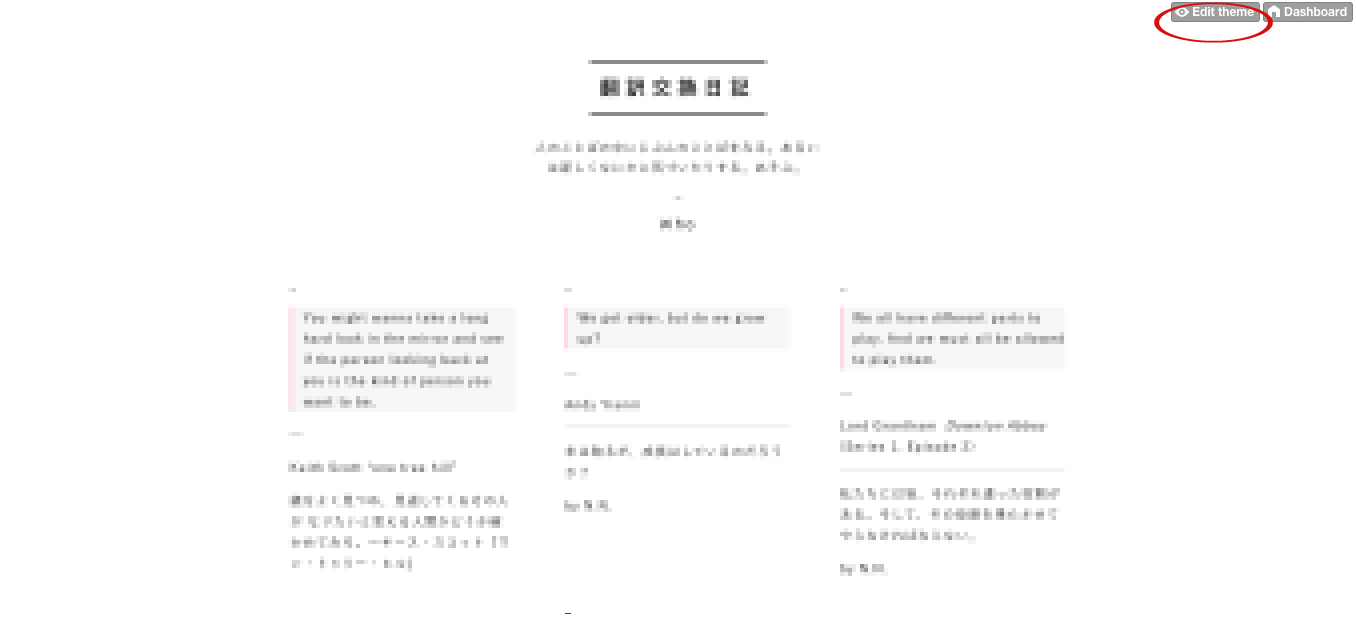
すると…
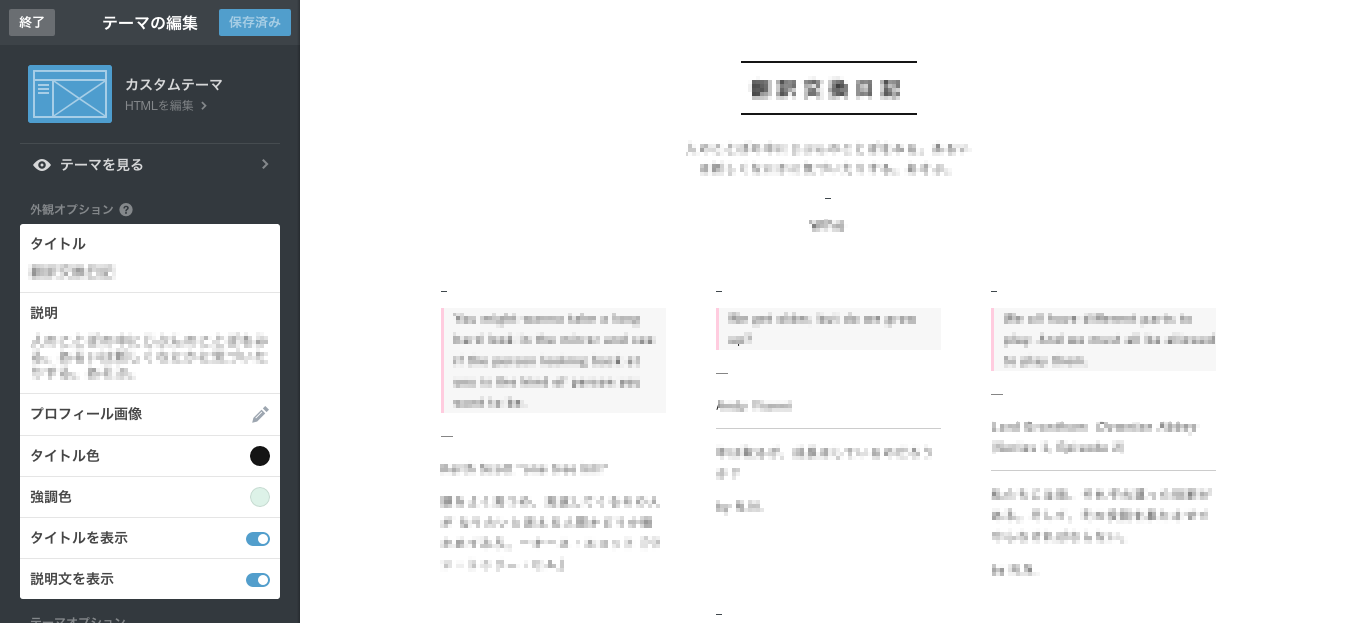
左からバーがにゅっと出現します。
htmlやcssなどを書かずに編集したい方は、こちらのメニューから簡易的に色の変更やイメージの追加などが可能です。
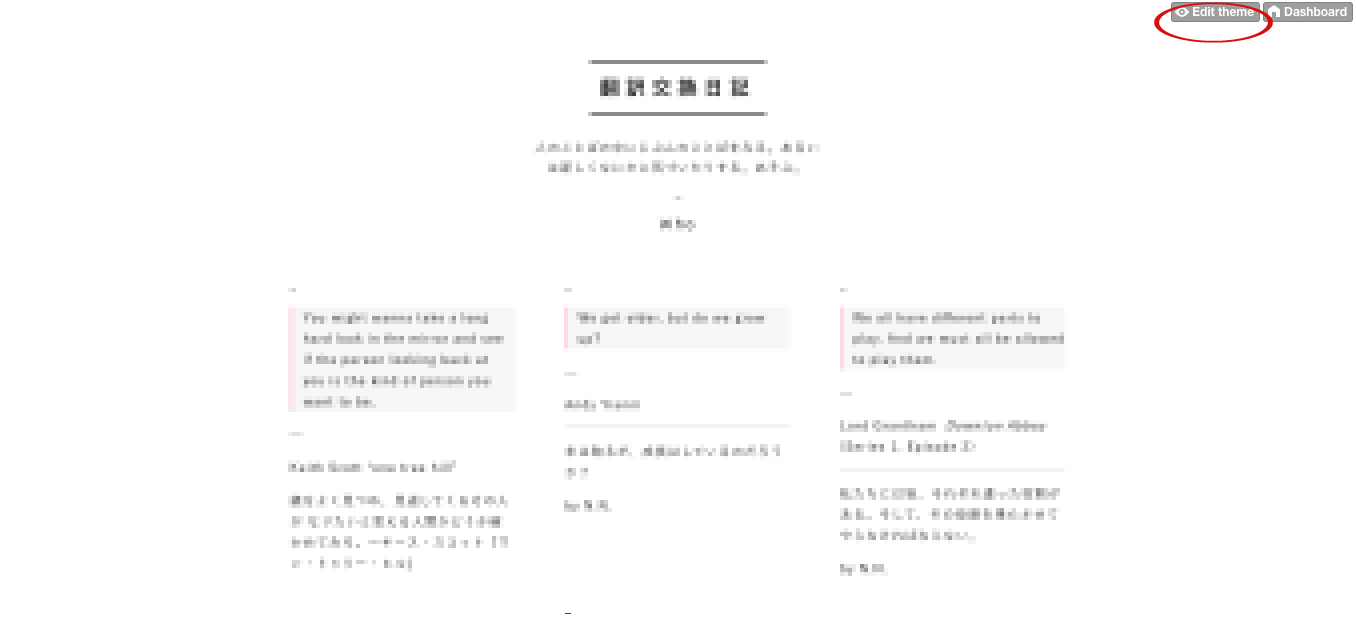
htmlをがっつり編集したい方は、一番上の「カスタムテーマhtmlを編集」をクリック。
このようにしっかり編集できます。
ほかにもサイドメニューからは、Twitter、Facebook、Pinterestなど各SNSへのリンクも幅広くつけられます。
でてきたサイドメニューをスクロールすると、「ページを追加」という項目があります。
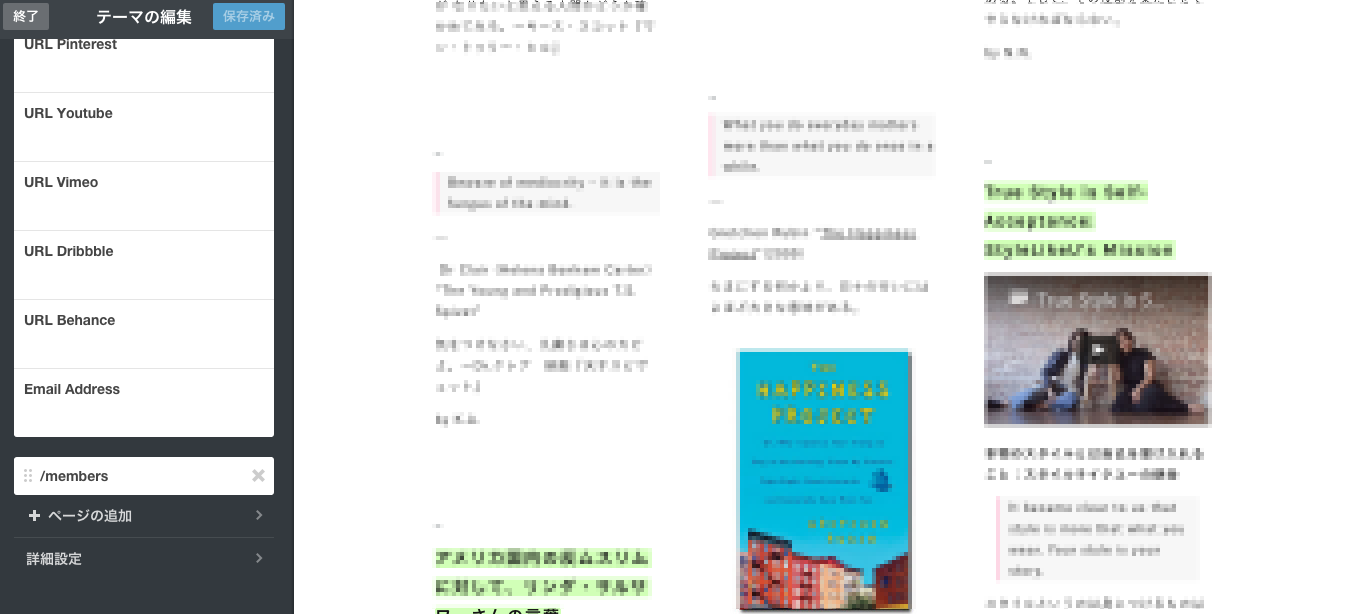
そちらをクリックすると、新しくページの設定ができるようになっています。一番右のをクリックすれば、直打ちも可能ですので自由に作り込めちゃいます!
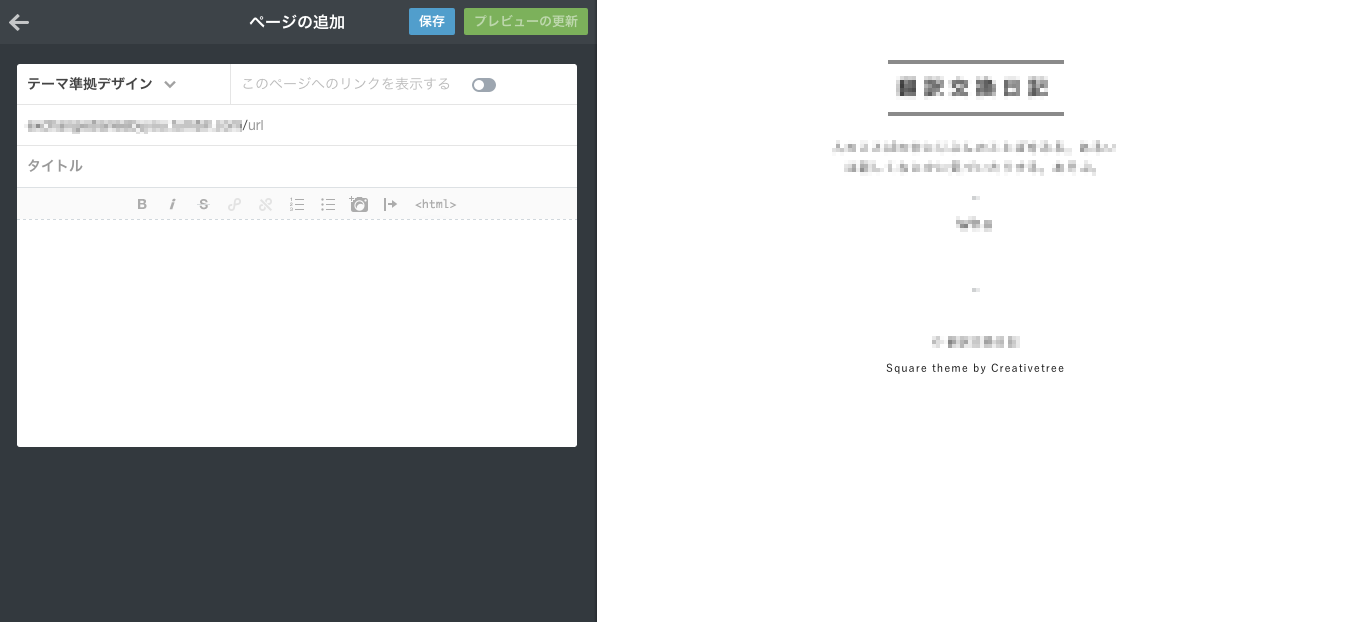
なるほど!シンプルですがいろいろ工夫しがいがありますね。
無料ですが、思いっきり自分好みにアレンジできるのはありがたいです。
次回は、cssを使って実際に行ったカスタマイズの例などをご紹介させていただきます。